FastStone Capture怎么录制视频 FastStone Capture录制视频教程
FastStone Capture不止可以截图,还可以录制视频,很多小伙伴不知道怎么操作,下面就跟着小编一起去看看FastStone Capture怎么录制视频吧!
FastStone Capture录制视频教程:
1.打开 FSCapture.exe。
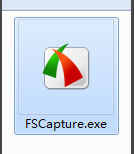
2.点击上面的屏幕录像机图标。
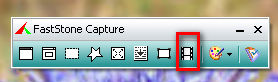
3.在打开的界面中,1处可选择录像的区域,2处可选择录像的声音来源,3处则是选项。
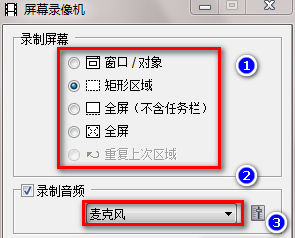
4.我们点击选项,可以对录像进行精确的设置。
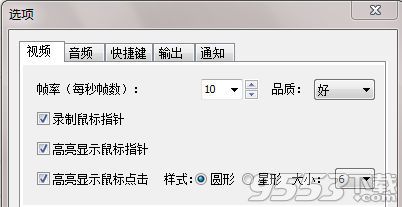
5.在第三步的画面中,我们点击录制按钮,便可以准备录制屏幕录像了。
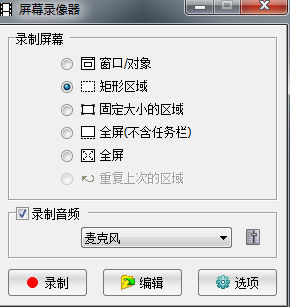
6.如果之前在录制屏幕中勾选了矩形区域,此时首先便是绘制区域。按下鼠标左键并拖动,框选一个矩形,再点击开始。注意,框选矩形区域后,所录制的画面仅针对区域的操作。
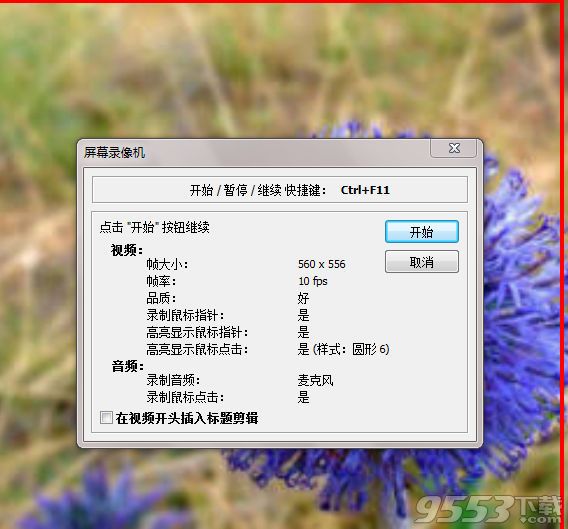
7.录制过程中,随时可以暂停、停止或继续。如果点击了停止,则弹出保存录像对话框,这时选择保存录像文件的路径即可大功告成了。
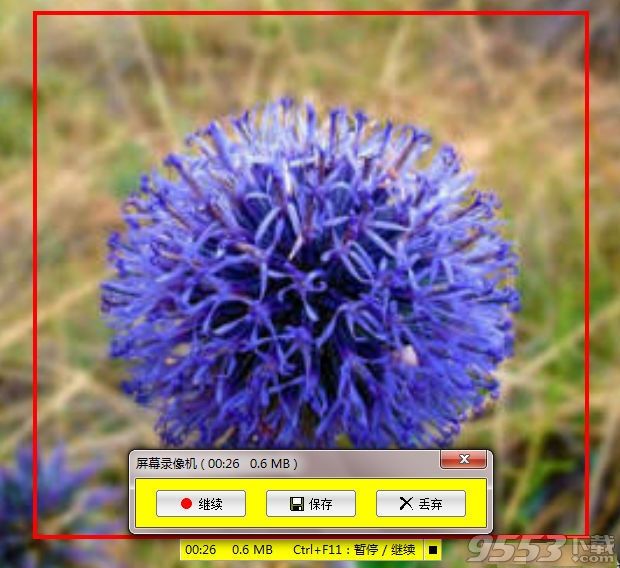
以上就是小编整理好的教程,希望能帮助到大家!
关键词: FastStone Capture 录制视频